クラウドを使って実現!ExcelファイルのデータをリアルタイムでPower BIに自動接続
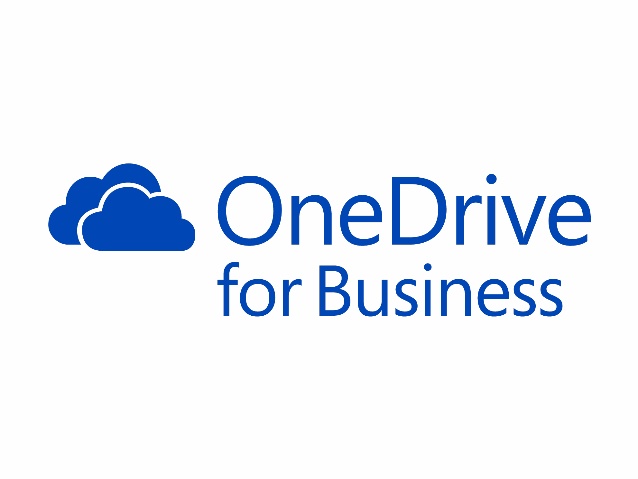
Power BIを、クラウドのオンラインストレージと合わせて使ってみませんか。今回は、OneDrive for BusinessとPower BIの接続について紹介します。
OneDrive for Businessとは?
OneDriveは、マイクロソフト社の提供するクラウドファイルストレージサービスです。Excel、Word、PowerPointなどがオンラインでも利用できるOffice 365と同じ環境の拡張機能(もしくは単体)として利用できるようになっており、ファイルを保存・同期・共有できるだけでなく、Webブラウザから閲覧・修正・加工が行えます。
OneDrive for Businessは組織単位で契約・管理することができ、月額500円から利用できる有料サービスです。社内のOffice 365と直接接続・利用できます。
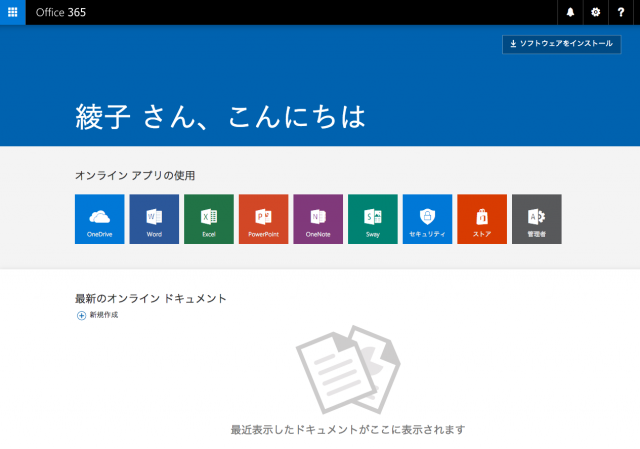
個人用のOneDriveは、個人で使える無料のオンラインストレージで、ファイル共有などができますが、Office 365ビジネスアカウントとは直接関連づけることはできません。
Power BIは、ファイルの取り込み先としてOneDriveに対応しており、個人用のOneDriveとOneDrive for Businessのどちらからでもデータの取り込みができます。ただし、自動的にデータの同期ができるのは、OneDrive for Businessのみです。
OneDrive for Businessに保存したExcelを自動で同期
OneDrive for Businessに保存したExcelシートのデータをPower BIに取り込み、自動更新可能にする設定の手順は以下のとおりです。作業を始める前に、あらかじめ、同期したいファイルをOneDrive for Businessのストレージ領域にアップロードしておきます。
1)Power BIサービスに接続し、「データを取得」→「ファイル」→「OneDrive-Business」を選びます。
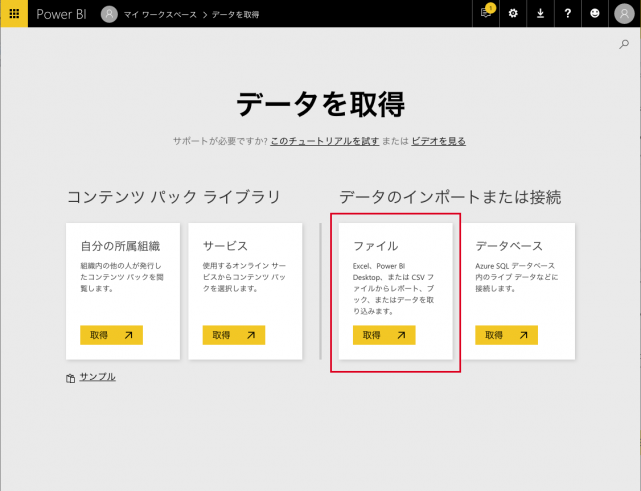
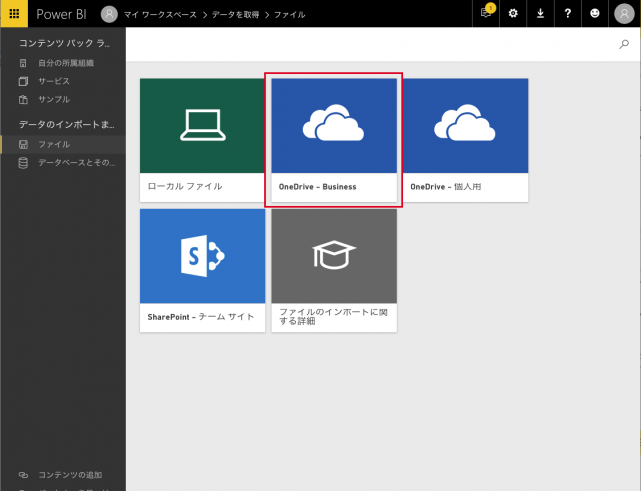
2)接続するファイルを選ぶと、次の画面で、「インポート」と「接続」のオプションが表示されます。
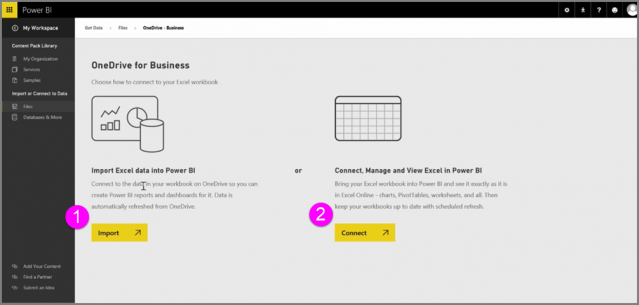
3)①「インポート」の場合は、元のファイルとリンクされないのでPower BIで上書きが可能です。「接続」を選んだ場合は、基本的にExcelのデータを都度読み込む形になります。
4)自動更新をしたい場合は②「接続」をクリックしてファイルを接続します。設定時に、更新する頻度などを指定できます。
5)読み込まれたファイルは、Power BIの「レポート」で、Excelのアイコンが表示されます。このように「接続」したExcelシートは、元のExcelを更新して保存すれば、Power BIサービス側で最新のデータを自動的に取得するため、Power BIのレポートも自動更新されます。
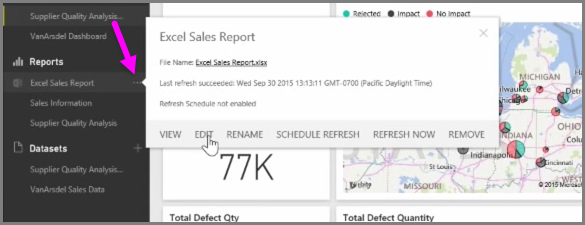
いかがでしたか? 元データがExcelで更新される環境や、Excel でPowerPivotを使用している場合など、OneDrive for Businessでファイルを保存すると、Power BIで最新のデータを共有でき、大変便利です。ぜひ、お試しください。






